Neste tutorial, Unmesh Dinda, da Piximperfect, não está nos ensinando sobre camada de ajuste, uma de suas técnicas exclusivas, como nos últimos tutoriais. Em vez disso, ele nos mostra como cortar o cabelo de uma pessoa em qualquer plano de fundo, não importa o quão desordenado ou ocupado ele esteja.
Este é um tutorial mais longo! O vídeo tem mais de 30 minutos de duração. Esta postagem do blog será um resumo geral, mas se você estiver procurando uma explicação passo a passo da técnica, precisará assistir ao vídeo.
A imagem original:

Desenhando um caminho
Antes mesmo de começarmos, Dinda desenha um caminho extremamente complicado ao redor da parte externa do objeto. Ele renomeia o caminho para salvá-lo e, em seguida, cria uma seleção a partir dele clicando com o botão direito do mouse e indo para Make Selection (Fazer seleção) e, em seguida, clica no botão Mask (Máscara ) com a seleção ativa para criar uma máscara de camada. A criação de uma camada de fundo preto sob a máscara nos mostra que o recorte é perfeito em torno das bordas rígidas, mas não em torno do cabelo.

Fabricação de escovas de cabelo
Portanto, para corrigir parte do cabelo que foi perdido, Dinda precisará fazer algumas escovas novas. É também a parte que mais dependerá de sua mesa digitalizadora Wacom, pois não há uma maneira equivalente de fazer isso com um mouse.
Pegando o pincel padrão, ele vai até o painel Brush Settings (Configurações do pincel ) e, no submenu Transfer ( Transferência ), define Opacity (Opacidade ) e Flow (Fluxo ) como Pen Pressure (Pressão da caneta). Em seguida, no submenu Shape Dynamics (Dinâmica da forma ), ele também define o tamanho como Pen Pressure (Pressão da caneta) e Hardness (Dureza ) em algum ponto intermediário. Ele salva isso como uma predefinição de pincel para pintar o cabelo no futuro e, em seguida, salva em um novo grupo de pincéis para que possa manter os próximos pincéis que fará junto com ele.
Em seguida, ele faz a segunda e a terceira escovas usando um método diferente: aproximando uma seção do cabelo e espalhando pontos pretos sobre ela.
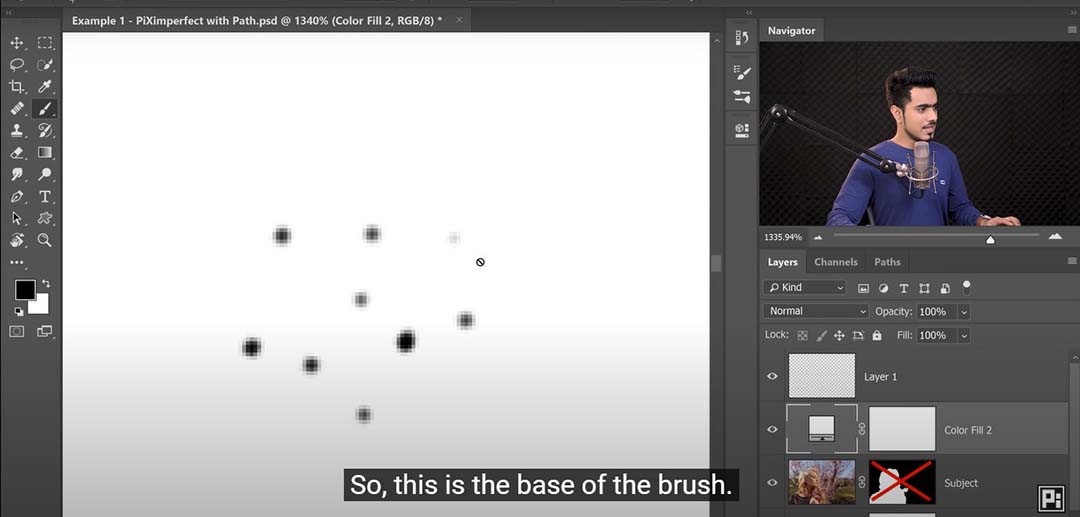
Isso requer um trabalho mais complexo nas funções de pincel, pois ele seleciona ao redor deles, define a cor de fundo como branca e os usa para definir uma nova predefinição de pincel no menu Edit (Editar ). Em seguida, ele volta ao painel Brush Settings (Configurações do pincel ) e define propriedades semelhantes para eles, como fez para o pincel de fita simples.
Dica importante: Sempre que quiser variar uma pincelada, você pode voltar para Brush Settings ( Configurações do pincel) e, na janela Brush Tip Shape (Forma da ponta do pincel), ajustar o Angle (Ângulo).
Refinar o cabelo dentro da máscara
O nome do tutorial não é totalmente exato, pois, em vez de cortar o cabelo, trata-se principalmente de pintá-lo de volta depois de cortá-lo para que pareça mais natural. Esta é a parte mais longa do tutorial, mas também a mais direta. Para isso, ele depende muito, novamente, de sua mesa digitalizadora Wacom.
Para começar, ele seleciona a máscara de camada que criou sobre o objeto no início e, em seguida, usa seus vários pincéis de cabelo para pintar partes dele, expondo os cabelos "transbordantes" por baixo, aqueles que ele não capturou ao cortá-los com a ferramenta caneta.
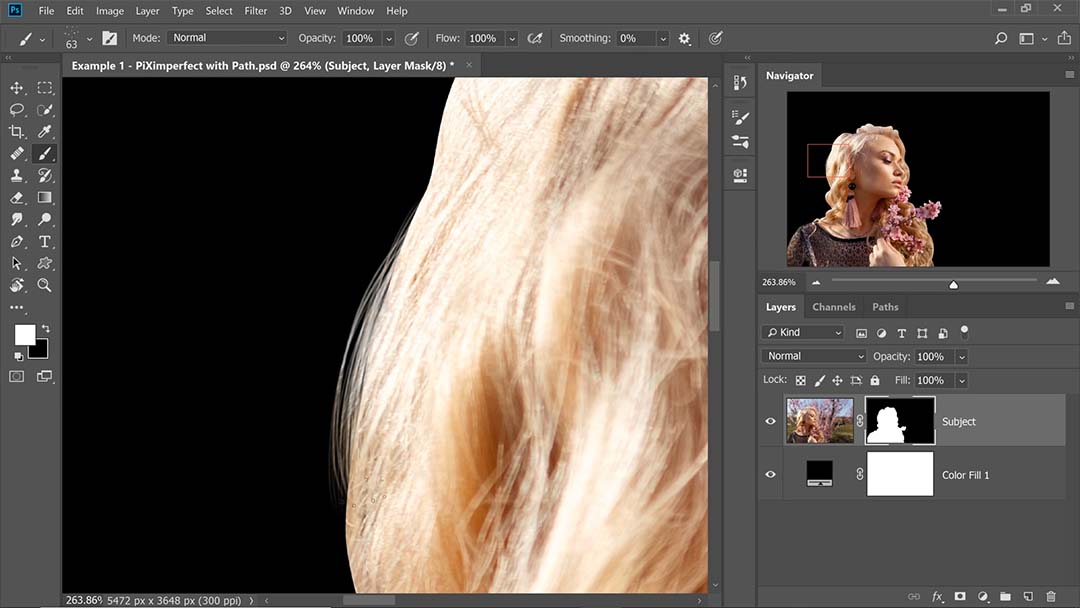
Observação: Ao trabalhar com máscaras de camada, o preto é uma parte excluída e o branco é uma parte incluída. Dinda usa pincéis brancos para o cabelo para pintar partes da máscara de camada de volta.
Dica importante: para diminuir a opacidade de uma máscara, clique nela, acesse Window > Properties (Janela Propriedades ) para abrir a janela Mask Properties (Propriedades da máscara ) e, em seguida, diminua a Density (Densidade).
Depois de diminuir a opacidade da máscara para ver onde o cabelo cai, ele seleciona um de seus pincéis "multistrand" e começa a pintar as faixas mais largas de cabelo. Em seguida, durante um longo lapso de tempo, ele entra e, circundando toda a cabeça, pinta grandes quantidades de cabelos soltos, conforme achar necessário, ajustando a opacidade da máscara para garantir que ela esteja seguindo o fluxo do cabelo original.
Desfocando as bordas de acordo com a profundidade de campo
Um problema de simplesmente pintar o cabelo é que as bordas que ele pintou são nítidas e estão em foco, o que não é o modo como as câmeras capturam cabelos esvoaçantes devido à profundidade de campo. Então, para corrigir isso, ele pega a ferramenta de desfoque e a passa pelas bordas de alguns dos pelos externos.

Pintura de cabelo adicional
Dinda chama essa etapa de "Onde a mágica acontece", e é a parte em que ele usa a maior licença criativa. Para essa etapa, não é necessário ser preciso, pois você está adicionando cabelos totalmente novos, e não pintando por meio de uma máscara.
Primeiro, ele cria uma camada normal denominada "Cabelo 1" e, em seguida, com o conta-gotas, mostra a cor da raiz do cabelo perto de onde deseja pintar e, em seguida, pinta cabelos soltos adicionais que vão para onde ele quiser. Ocasionalmente, ele também para para desfocar alguns fios de cabelo.
O cabelo 1 é apenas a primeira das cinco camadas de cabelo que ele acabará criando, uma para cada parte do cabelo, a fim de mantê-las organizadas.
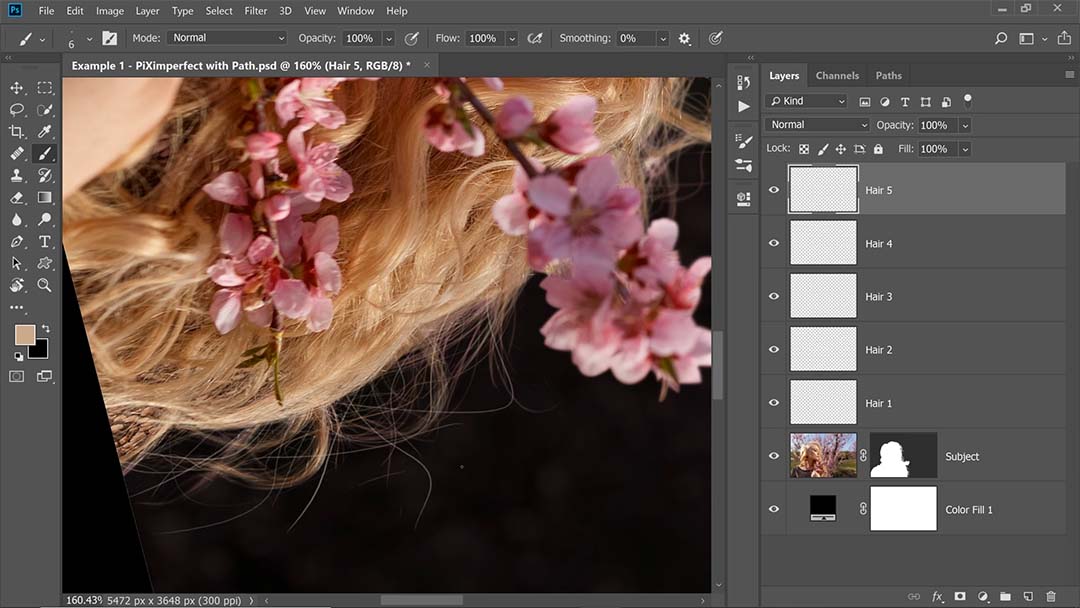
Correções
Se você voltar à máscara e aumentar a densidade, diz Dinda, perceberá que algumas partes do cabelo estão rosadas. Pessoalmente, isso é invisível para mim, mas ele insiste. Talvez você queira pular esta etapa. Isso ocorre porque ele pintou sobre o cabelo e no fundo, que contém algumas flores cor-de-rosa.
Para corrigir isso, ele cria uma nova camada acima do objeto e a define como Clipping Mask (máscara de recorte), o que significa que ela está restrita à camada inferior, e então pega uma amostra da cor do cabelo e a pinta. Se quiser fazer isso sem perder a textura, ele sugere que você use o modo de mistura de cores para garantir que apenas a tonalidade da imagem subjacente seja afetada.
E com isso, ele tem uma imagem isolada que, embora tenha sido feita uma repintura substancial, se parece exatamente com a imagem original com o cabelo mascarado.
O original comparado com a imagem final:






